728x90
▼패턴브러시 소재를 사용하기▼


- (위 스샷 참고) 가로 3세줄 아이콘 선택 후 - 커스텀 보조 도구 작성 선택
- 커스텀 보조 도구 작성의 이름 지정 후 설정 확인 후 OK 클릭



- (위 스샷 참고)브러시 모양 - 브러스 끝 선택 후 소재 추가 버튼 누르기
- 사용하고자 하는 소재 선택 후 OK 클릭
- 소재창에 추가되었는지 확인 하기




- (위 스샷 참고) 브러시 모양 - 스트로크 선택 후 간격 조절하기
- 브러시모양 - 살포 효과 선택 후 살포 효과 선택, 입자 밀도 살포 편향 입자 크기 등 필요한 부분 조절하기
- 입자 크기 랜덤으로 선택 시 위와 같이 크기가 다양하게 캔버스에 표시되는 것을 볼 수 있음
- 입자 방향을 랜덤으로 선택 시 방향이 다양하게 캔버시에 표시되는 것을 볼 수 있음
▼다양한 소재 한꺼번에 사용하는 방법▼
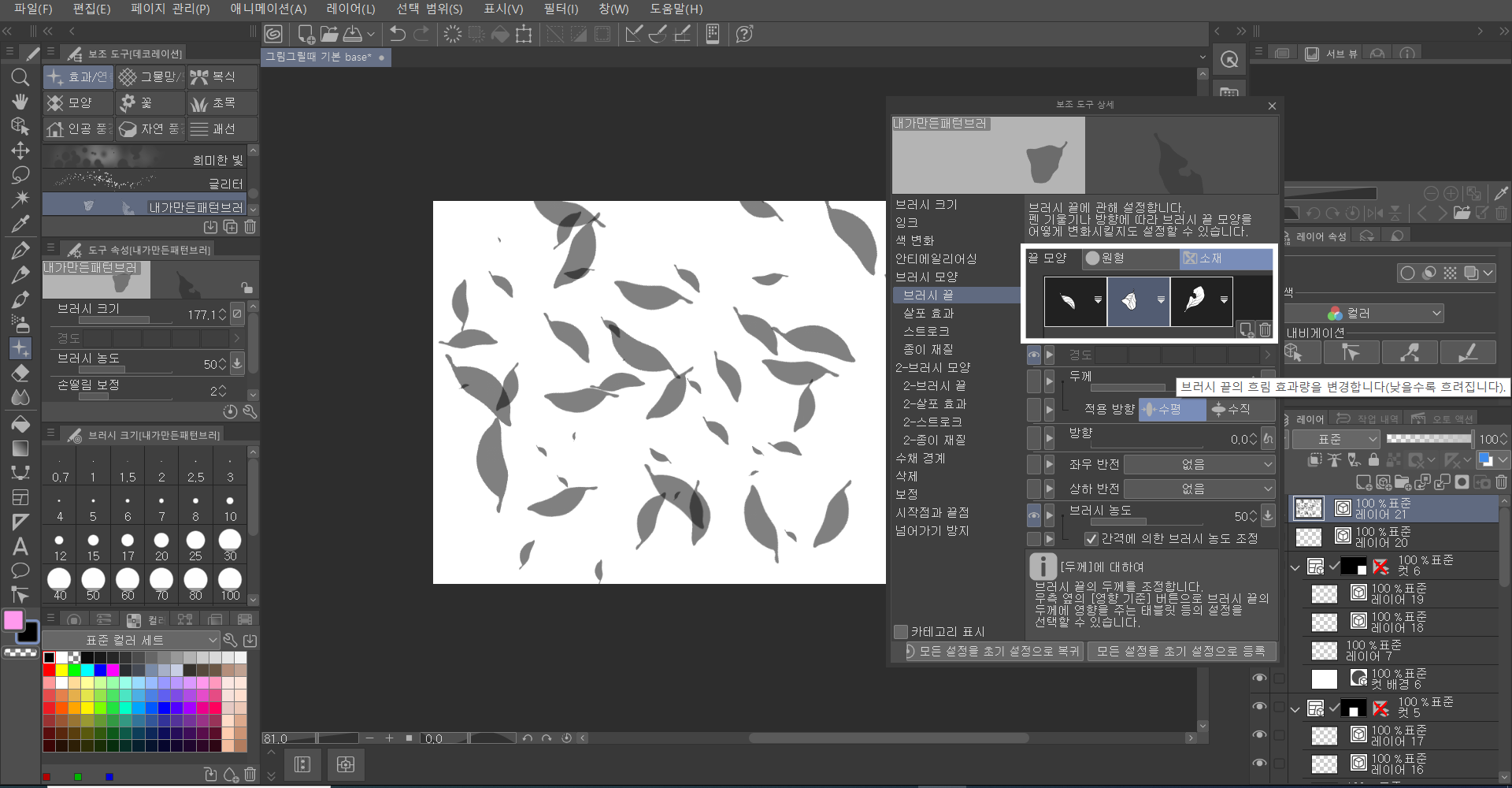
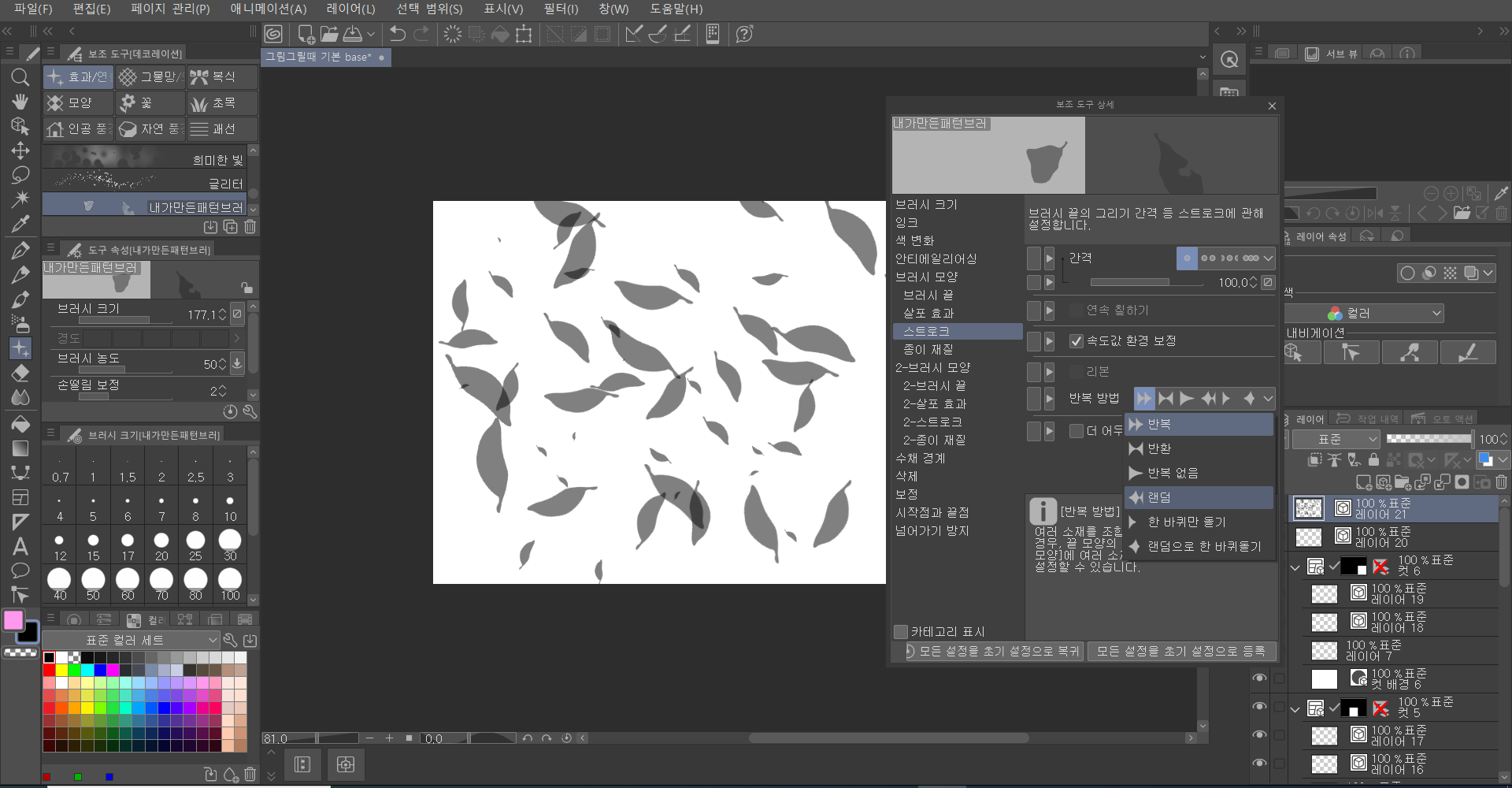

- (위 스샷 참고)브러시 모양 - 브러스 끝 선택 후 소재 추가 버튼 누르기
- 사용하고자 하는 소재 선택 후 OK 클릭
- 브러시 모양 - 스트로크 선택 후 반복 방법을 랜덤 또는 필요에 따라 필요한 설정 선택
- 캔버스에 표현해보면 위와 같이 다양한 방향 다양한 크기 다양한 이미지가 표현되는 것을 볼 수 있음
728x90
'블랜더 (Blender) + 제페토 (zepeto)' 카테고리의 다른 글
| [섭페기초] 같은 파일의 오브젝트 추가하는 방법 (0) | 2023.04.21 |
|---|---|
| [섭페기초] 섭페 화면 조절 단축키, 실행취소되돌리기 단축키 (0) | 2023.04.19 |
| [클립스튜디오기초] 명칭, 용어 및 설명_002 (0) | 2023.04.07 |
| [클립스튜디오기초] 명칭, 용어 및 설명_001 (0) | 2023.04.06 |
| [클립스튜디오] 채우기를 사용하여 마스크 적용하기 (0) | 2023.04.05 |


